7 תכונות ממש מגניבות של Chrome לאנדרואיד שלא הכרתם
Miscellanea / / February 12, 2022
Chrome לאנדרואיד די טוב מהקופסה. זה מסתנכרן עם שולחן העבודה שלך, זוכר ההיסטוריה שלך, סיסמאות כניסה, ואם אתה משתמש במכשיר חדש יותר, החוויה די חלקה. אבל בדיוק כמו כרום בשולחן העבודה, יש כאן הרבה יותר ממה שנראה לעין. המשך לקרוא כדי לגלות על הגדרות לא כל כך ברורות ו תכונות ניסיוניות שתוכל לאפשר לשיפור ביצועי הגלישה הכוללים שלך.
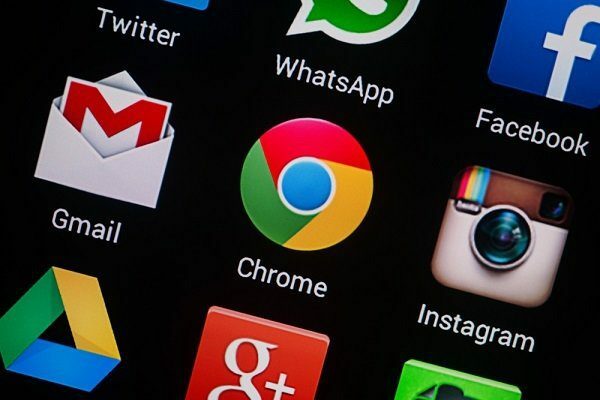
תכונות ניסוי
ל-Chrome ב-Windows/Mac יש קטע נפרד המוקדש לתכונות ניסיוניות. כעת, יש אחד עבור Chrome גם באנדרואיד. כדי לבדוק את ההגדרות האלה, היכנס Chrome://flags בסרגל הכלים.
זהירות, הניסויים האלה עלולים לנשוך.
זְהִירוּת: כפי שכתוב בראש דף הדגלים, תכונות הניסוי הללו אינן יציבות לחלוטין ועלולות לגרום לבעיות. כמו כן, תצטרך להפעיל מחדש לאחר שתפעיל תכונה כדי שהיא תפעיל.
1. מצב קורא
ל-iOS ול-Windows Phone יש מצבי קורא. הפיצ'ר שמפשיט דף מכל העיצוב שלו ומציג רק את הטקסט ומעט תמונות בצורה יפה. כעת, בגרסה 39.0.2171.59 ומעלה עבור KitKat ו-Lollipop, תכונה זו זמינה לניסויים.
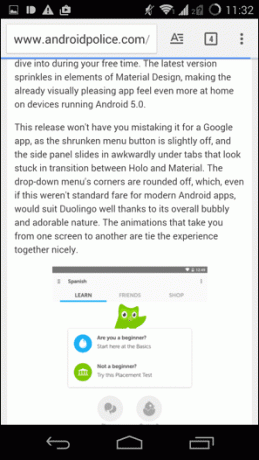
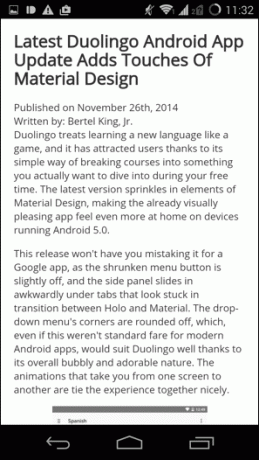
להשתמש ב מצא בעמוד אפשרות מהתפריט, חפש הפעל את סרגל הכלים של מצב קורא ולאפשר זאת. לאחר ההשקה מחדש, כאשר אתה גולש בדף תואם, סמל חדש עבור מצב הקורא עם האות א יופיע.
2. תן לזה יותר זיכרון RAM
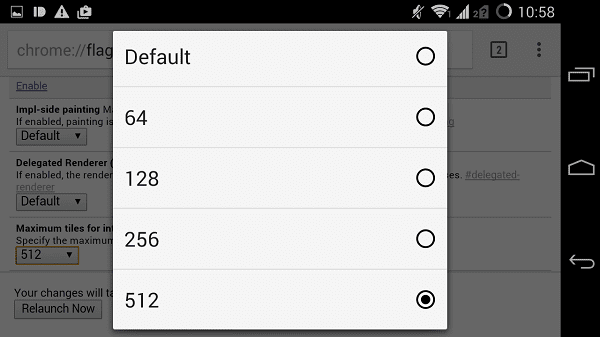
אם אתה חושב ש-Chrome נהיה איטי, אתה יכול לנסות זורק על זה עוד זיכרון RAM. לחפש מקסימום אריחים לאזור עניין ומ בְּרִירַת מֶחדָל, לשנות למשהו גבוה יותר. אתה יכול להגיע עד 512 מגה-בייט.
3. אפשר מונה FPS
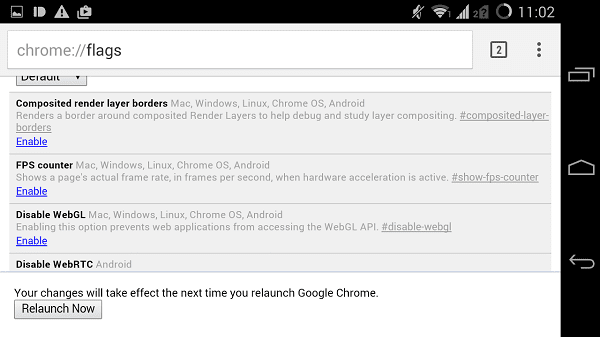
זכור מונים FPS מ ימי גיימינג של Windows? אלה שיגידו לך עד כמה המשחק פועל בצורה חלקה כדי שתוכל להתפאר בו בפני החברים שלך? אתה יכול לעשות את אותו הדבר גם בכרום. לְאַפשֵׁר מונה FPS וכאשר האצת החומרה פעילה, אתה יכול להציג את מהירות האנימציה בכרטיסייה.
ההגדרות לא כל כך ברורות
4. צמצם את צריכת הנתונים
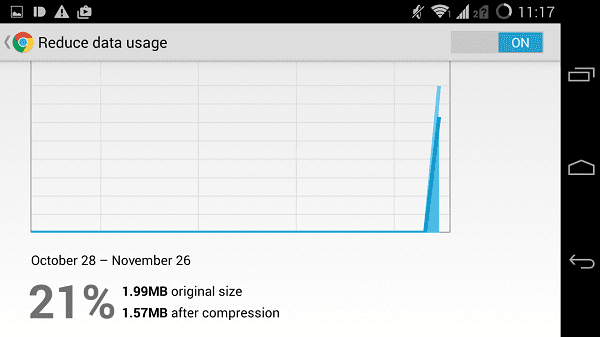
אם יש לך תוכנית נתונים קטנה, אולי תרצה להפעיל צמצם את השימוש בנתונים מ הגדרות. זה ידחוף תחילה תוכן לשרתים של גוגל שם הוא ידחוס. לאחר הפעלת מצב זה, תראה חיסכון בין 25% ל-75%.
5. מחווה לתפריט
כפתור התפריט המנוקד שלוש מסתיר הרבה קיצורי דרך שימושיים כמו טעינה מחדש של עמוד, חזרה אחורה/קדימה, הוספת סימניה, חיפוש בדף ועוד הרבה יותר. אם אתה משתמש כבד ב-Chrome, אתה מוצא את עצמך לוחץ יותר מדי על כפתור התפריט.
כדי להפוך את התהליך הזה למהיר יותר, לגרסה החדשה יותר של Chrome יש מחווה. הקש על כפתור התפריט ובלי להרים את האצבע, החלק לאפשרות הרצויה ושחרר את האצבע. זה יפעיל את האפשרות. זה נראה פשוט אבל האלפיות השניות הנוספות מצטברות.
6. כפה על צביטה להגדלה בכל אתר

האם זה לא מעצבן כשאתה מוצא אתר אינטרנט שאינו מותאם אישית לטלפונים ניידים? מה זה, 2008? גרוע מכך הם אתרים שיש להם אלמנטים קבועים כך שאתה אפילו לא יכול להקיש פעמיים כדי להגדיל את הטקסט. לך ל הגדרות -> נְגִישׁוּת ולהדליק כפה הפעלת זום.
7. קנה מידה אוטומטי של טקסט עבור כל האתרים
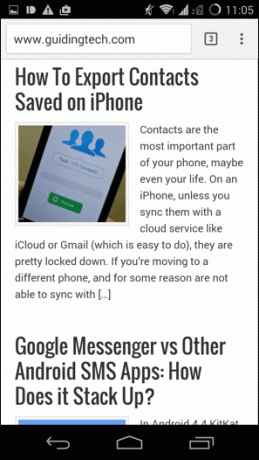
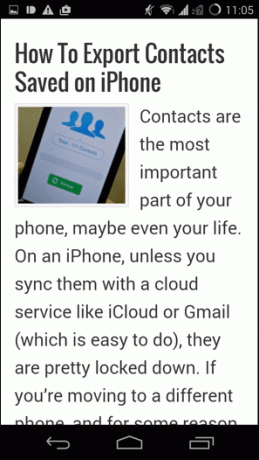
אם יש לך עיניים עייפות, אתה יכול להגיד ל-Chrome להגדיל את גודל הטקסט עבור כל אתר שאתה מבקר בו. מ נְגִישׁוּת, תפוס את המחוון וגרור אותו ימינה. התצוגה המקדימה מעליו תראה כיצד ייראה הטקסט.
איך עושים כרום?
איזה מהטיפים לעיל עשוי לעזור לך הכי הרבה?
עודכן לאחרונה ב-03 בפברואר, 2022
המאמר לעיל עשוי להכיל קישורי שותפים שעוזרים לתמוך ב-Guiding Tech. עם זאת, זה לא משפיע על שלמות העריכה שלנו. התוכן נשאר חסר פניות ואותנטי.



